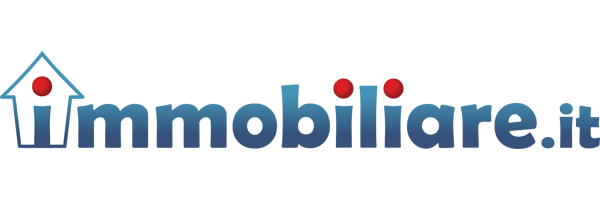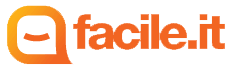Trixbox: contesti Personalizzati
Grazie all'utilizzo dei contesti personalizzati si ha la posibilità di definire, per ogni singolo interno, sia i servizi sia le rotte in uscita utilizzabili.
Si ha quindi la possibilità di stabilire se un interno può utilizzare o meno una certa linea telefonica e il tipo di chiamate che può effettuare (es. solo nazionali, nazionali e internazionali, etc.).
|
Vi informiamo che il nostro software commerciale "Gestione Interni" consente di fare quanto spiegato in questo tutorial direttamente da interfaccia web, con l'evidente vantaggio di poter modificare e monitorare le impostazioni per ogni singolo interno con grande "velocità ed affidabilità". |
PROCEDURA PER FREEPBX
Dal menù di Trixbox selezionate "PBX/FreePBX" e quindi "Config File Editor" (verranno visualizzati i file conf presenti nella cartella /etc/asterisk).

Aprite il file extensions_additional.conf (cliccandoci su) e cercate il contesto [from-internal-additional] (dovrebbe trovari alla fine del file). Cliccandoci su, nella finestra centrale, sarà visualizzato il contenuto del contesto. Selezionate tutto e fate "copia" (tasto destro del mouse e copia).
A questo punto cliccate su /etc/asterisk, verranno nuovamente visualizzati i file conf della cartella.

Aprite il file extensions_custom.conf (cliccandoci su), cliccate sull'ultimo contesto visualizzato, posizionatevi alla fine di quanto visualizzato nella finestra centrale e fate "incolla".
Modificate il nome del contesto copiato [from-internal-additional] dandogli il nome che ritenete più opportuno [from-interanal-nazionali], ad esempio.
Eliminate la riga:
include => from-internal-additional-custom
e inserite, subito dopo il nome del contesto, queste righe:
include => parkedcalls
include => ext-fax
include => ext-local-confirm
include => findmefollow-ringallv2
Se gli interni appartenenti a questo contesto non devono poter fare chiamate esterne (solo interne) eliminate la riga:
include => outbound-allroutes
Se invece devono poter utilizzare una o più rotte, per effettuare chiamate esterne:
* eliminate sempre la riga
include => outbound-allroutes
* inerite le rotte che devono poter utilizzare, ad esempio:
include => outrt-001-Linea1
include => outrt-002-Linea2
Per individuare i nomi corretti assegnati alle rotte in uscita, aprite il file extensions_additional.conf e cercate il contesto [outbound-allroutes].
All'interno del contesto troverete l'elenco delle rotte create con FreePBX (ad esempio):
[outbound-allroutes]
include => outrt-001-Linea1
include => outrt-002-Linea2
Con lo stesso metodo create i vari contesti secondo le necessità.
A questo punto non Vi rimane altro che assegnare, su FreePBX, ad ogni interno da "personalizzare" il relativo contesto.
Ecco come fare su FreePBX questa operazione:
Selezionate "Interni" e chiccate sull'interno da modificare.
Verranno visualizzate tutte le informazioni relative all'interno.
Nella sezione "Opzioni Apparato" troverete il campo "context" che conterrà come valore "from-internal". Inserite li, al posto di "from-internal", il nome del contesto a cui deve appartenere l'interno.

Ripetete questa operazione per tutti gli interni da personalizzare.
Migliora il tuo business. Partecipa ai nostri Corsi! |
||
|
I nostri corsi OnLine ed in Aula sono studiati per garantire il miglior apprendimento e sono finalizzati a "creare professionisti nel settore". Questi i prossimi corsi in calendario: |
Corsi 2019
| Corso | Data | Tipo |
|---|